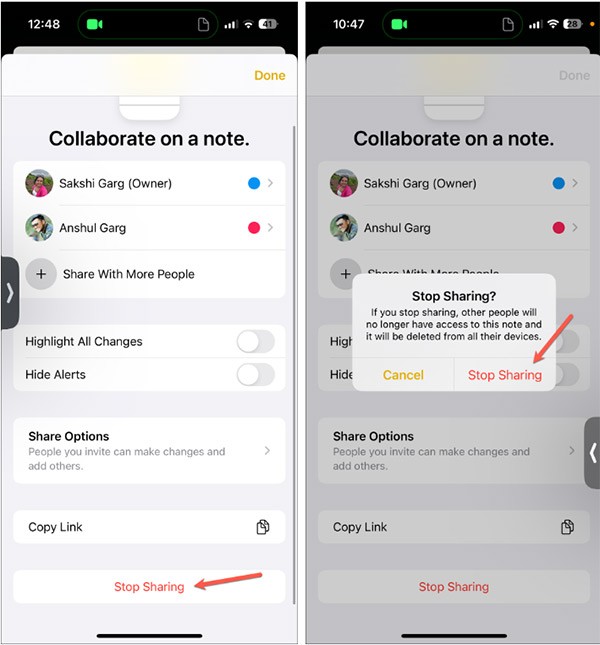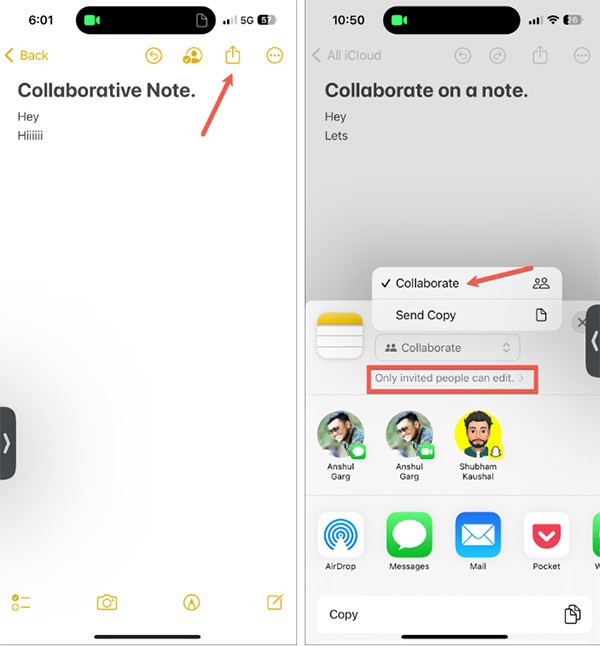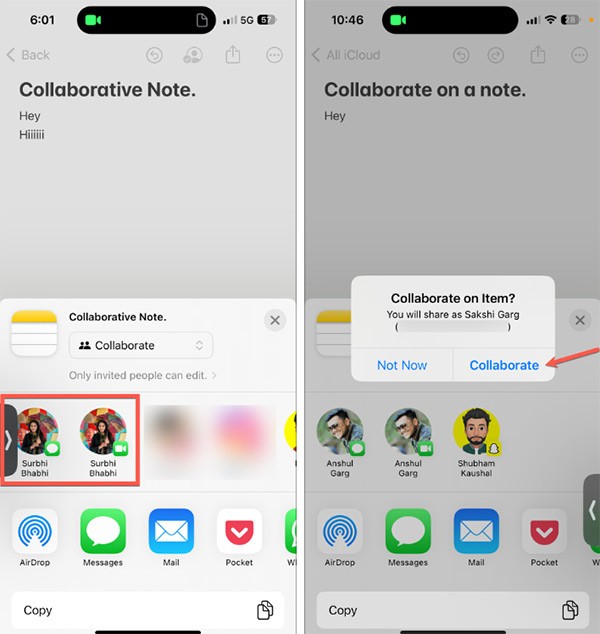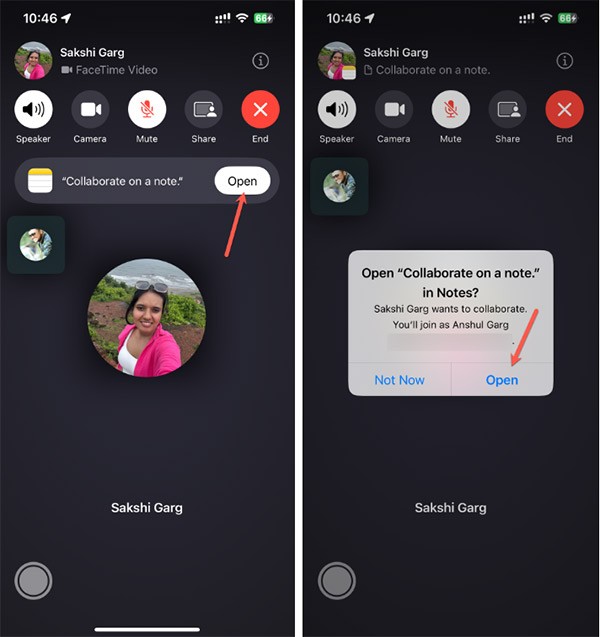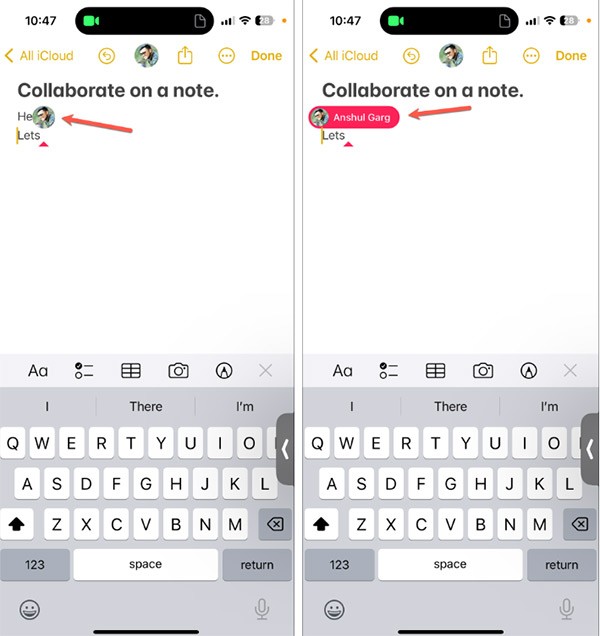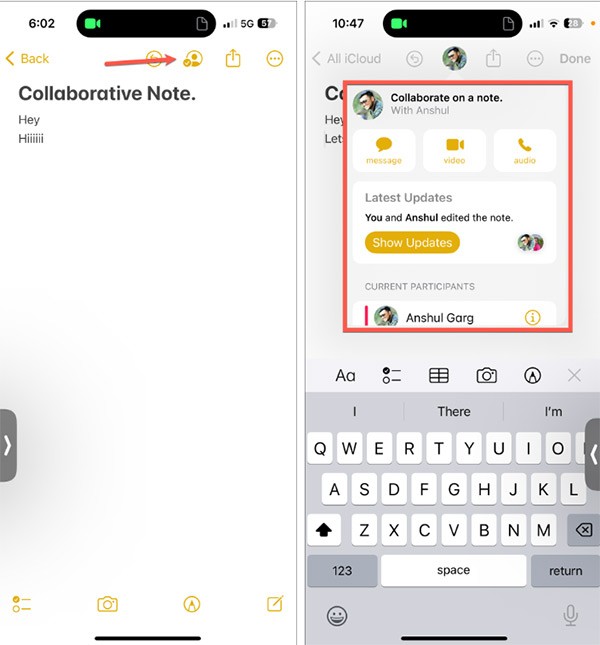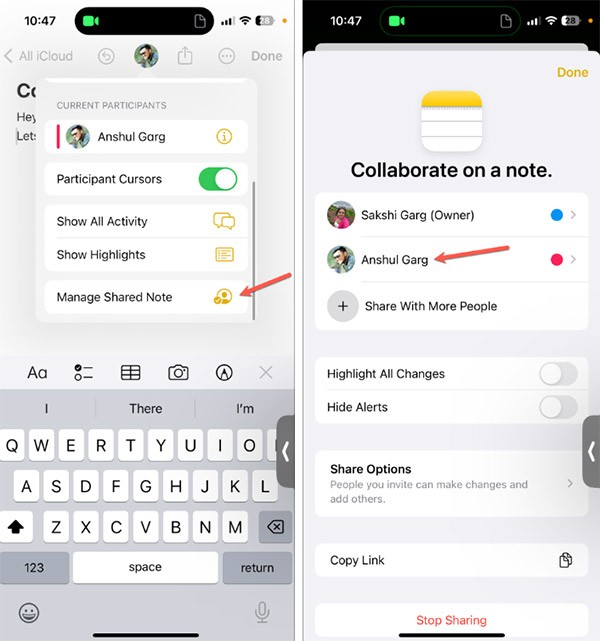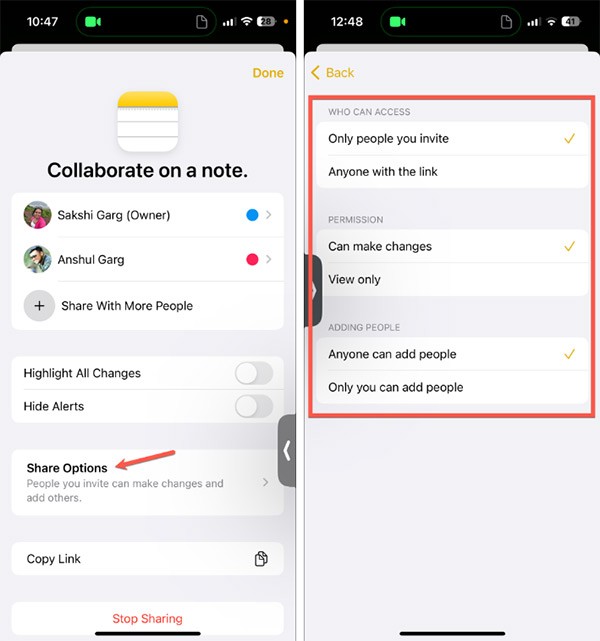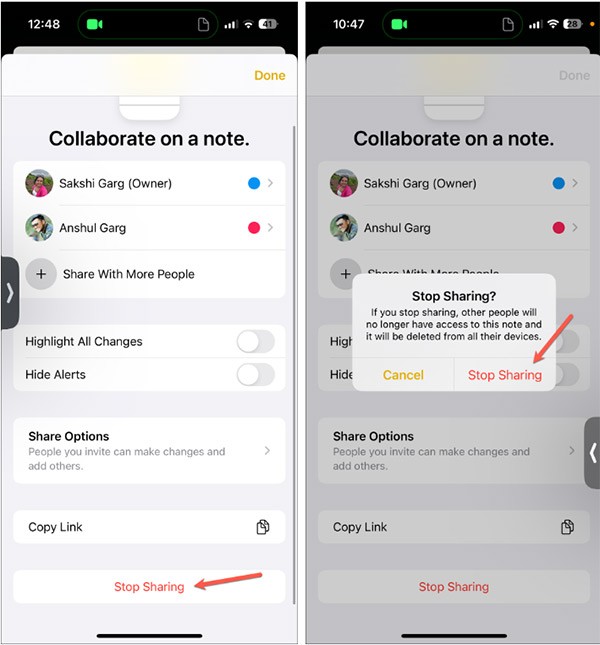FaceTime iOS 17 mempunyai kerjasama dalam nota untuk menaip nota bersama-sama dan menjejaki perubahan semasa seseorang menaip. Nota kolaboratif pada FaceTime semuanya diuruskan dalam antara muka yang berasingan supaya anda boleh memanipulasi, mengedit atau menghentikan nota kerjasama dengan mudah. Begini cara untuk bekerjasama pada nota dalam FaceTime.
Cara Bekerjasama pada Nota dalam FaceTime
Langkah 1:
Kami terus membuat panggilan FaceTime. Seterusnya, klik pada ikon Kongsi untuk berkongsi skrin. Seterusnya, pengguna mengklik pada Nota di bawah Bekerjasama Bersama . Anda juga akan menemui banyak aplikasi sokongan kerjasama lain.

Langkah 2:
Paparkan aplikasi Nota, ketik pada nota yang ingin anda kerjakan . Sekarang klik Bekerjasama untuk mula bekerjasama.

Atau jika ia tidak dipaparkan, klik pada ikon kongsi dalam nota dan pilih Bekerjasama untuk bekerjasama pada nota ini.
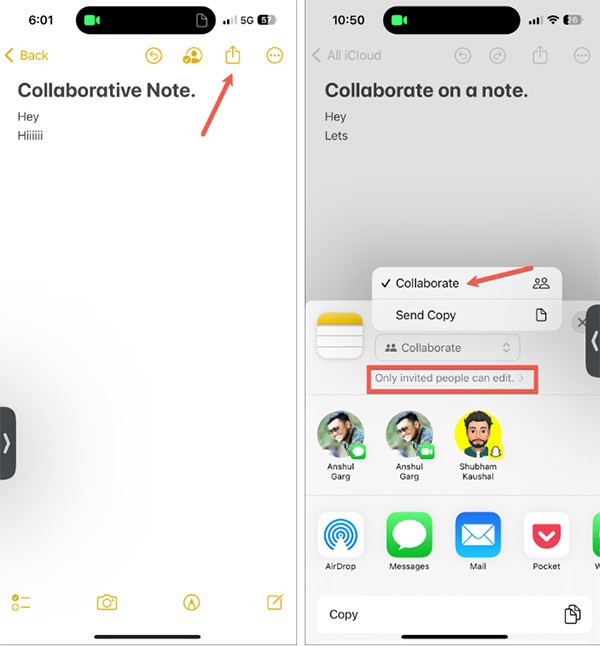
Kemudian anda memilih untuk bekerjasama melalui FaceTime untuk melakukannya.
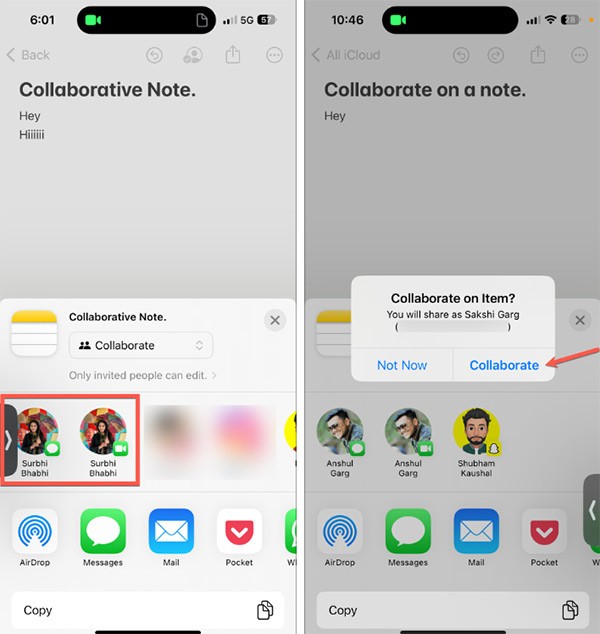
Langkah 3:
Orang yang menerima jemputan untuk bekerjasama pada nota FaceTime akan menerima pemberitahuan dan mereka perlu mengetik Buka untuk membuka nota dan bekerjasama.
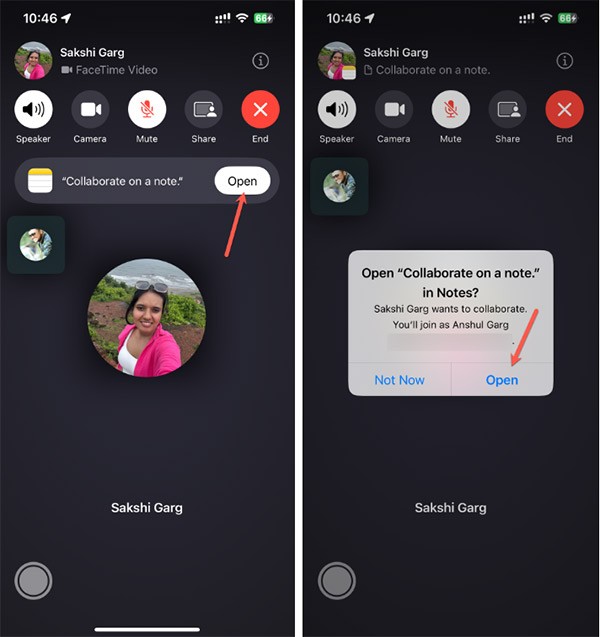
Langkah 4:
Nota dipaparkan pada skrin kedua-dua belah pihak dan kedua-dua pihak boleh melihat perkara yang telah mereka masukkan dan perkara yang telah mereka ubah.
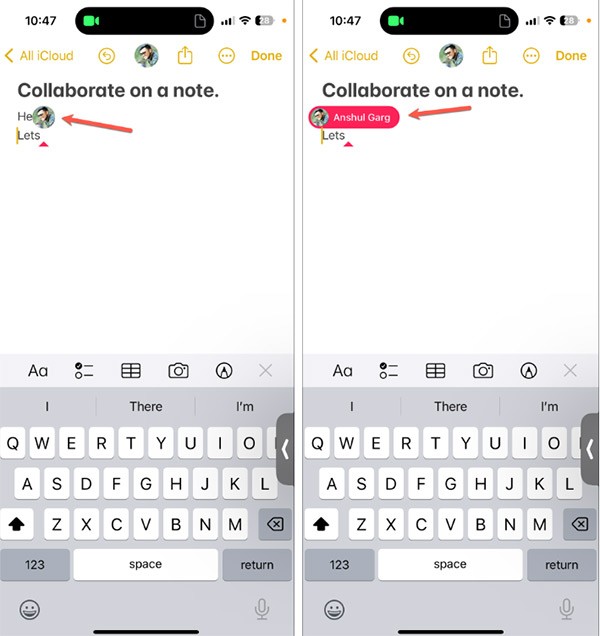
Cara Mengurus Nota Kerjasama pada FaceTime
Langkah 1:
Dalam antara muka nota kerjasama, klik ikon kerjasama . Anda kemudian akan melihat peserta dan kemas kini nota.
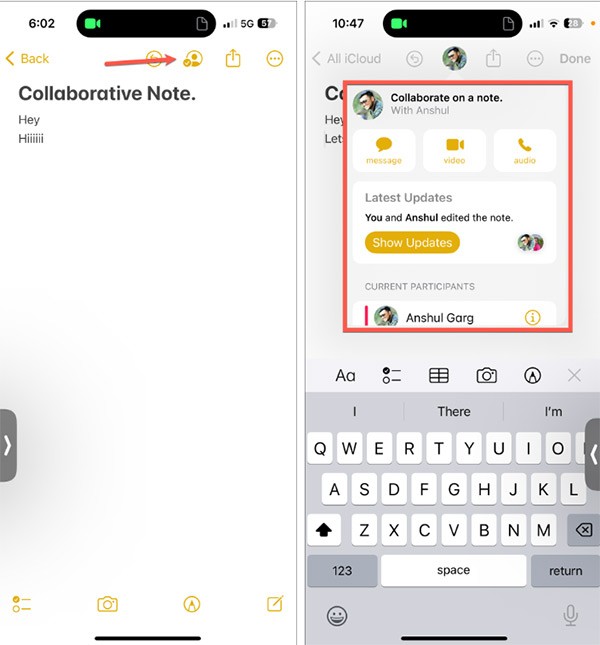
Langkah 2:
Tatal ke bawah dan ketik Urus Nota Dikongsi untuk mengurus perkongsian. Di sini anda akan melihat dengan siapa nota itu dikongsi dan mengurus akses atau berkongsi dokumen itu dengan lebih ramai orang.
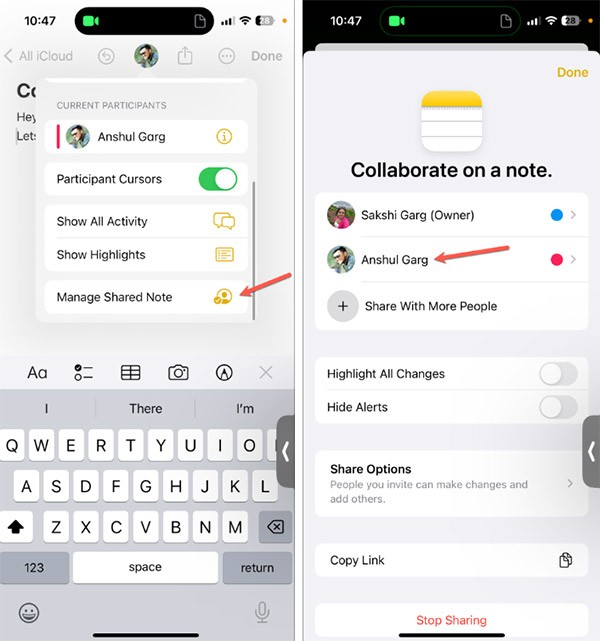
Langkah 3:
Kita boleh mengklik Pilihan Kongsi untuk mengembangkan antara muka akses, berkongsi nota kerjasama ini.
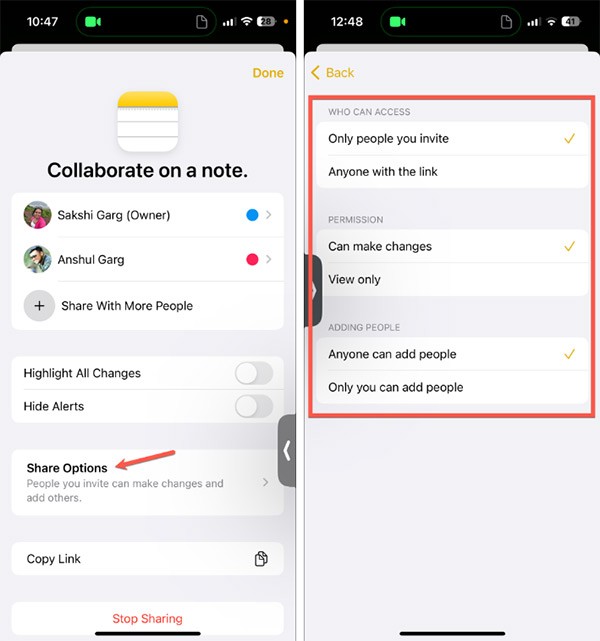
Langkah 4:
Untuk berhenti berkongsi nota ini, klik Hentikan Perkongsian untuk berbuat demikian.